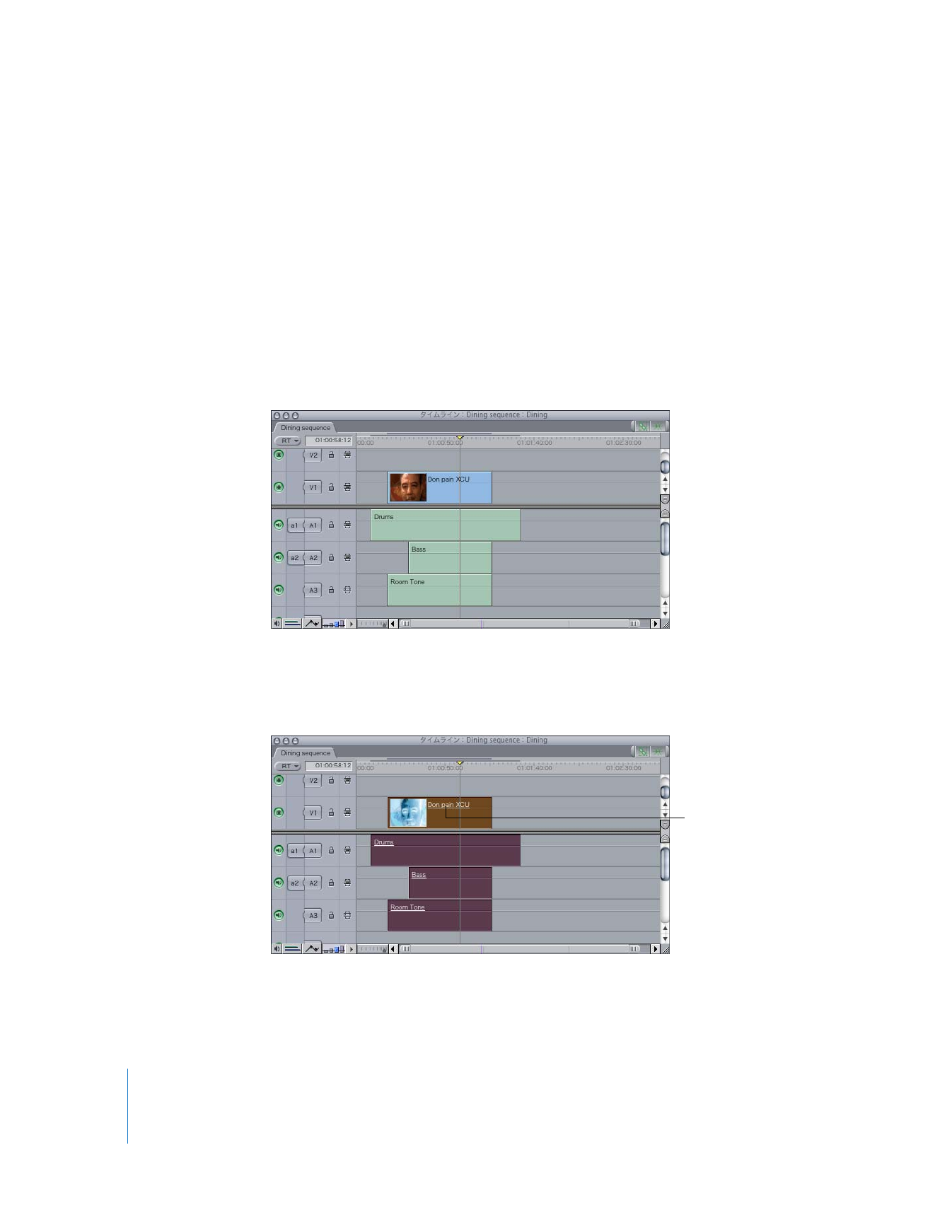
結合したクリップを「タイムライン」から作成する
結合したクリップは、リンクされたクリップ項目のグループを「タイムライン」から「ブラウザ」
にドラッグして作成することもできます。この方法は、オーディオクリップとビデオクリップの
グループを可視的に同期して、
「タイムライン」で使用できるさまざまな編集ツールを使ってそ
れらの同期関係と継続時間を変更する場合に便利です。
「キャンバス」のタイムコードオーバー
レイで各クリップ項目のタイムコードを表示することも、項目を同期する際に役に立ちます。
「タイムライン」で
2
つ以上のクリップから結合したクリップを作成するには:
1
「タイムライン」で、結合したいクリップ項目をシーケンスに組み込み、オーバーラップさせます。
「選択」、
「リップル編集」
、および「スリップ」の各ツールを使って、それらを希望する同期関係
にそろえます。
2
「選択」ツールを使って、そろえたクリップ項目すべてを選択します。
3
「修正」>「リンク」と選択して(またはコマンドキーを押したまま
L
キーを押し)
、これらのク
リップ項目を互いにリンクします。
選択したクリップ項目の
名前に下線が表示され、
これらがリンクされた
ことを示します。
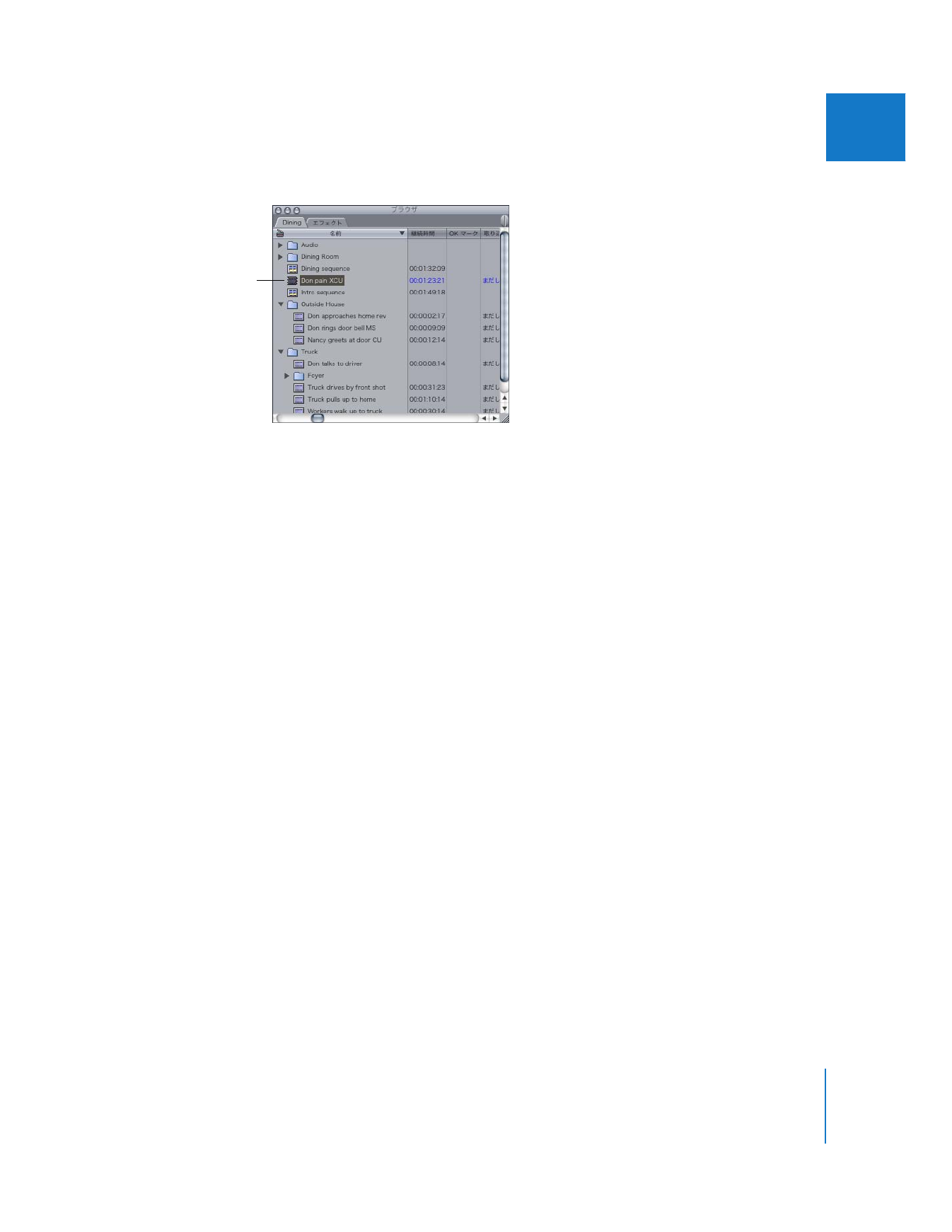
第
3
章
デュアルシステムのビデオおよび
オーディオからクリップを結合する
51
IIII
4
リンクしたクリップ項目を「タイムライン」から「ブラウザ」にドラッグします。
新規作成した結合したクリップは、
「タイムライン」中で先頭に来るビデオ項目またはオーディ
オ項目に基づいた名前が付けられ、「ブラウザ」に表示されます。
参考:結合しようとするクリップ項目をリンクする前に「ブラウザ」にドラッグすると、各項目
は「ブラウザ」に別々に配置されます。